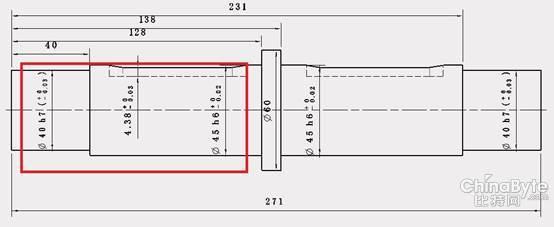AutoCAD作为CAD行业的主导产品,是世界上应用最广泛的辅助设计软件。在进行绘图设计的时候学会cad公差,标注是必不可少的。下面小编给大家整理了更多关于cad画标注公差的方法,希望大家喜欢。
cad画标注公差的方法步骤:cad公差标注方法11cad公差怎么标注呢,首先小编打开一个需要公差标注的cad零件图,想要进行普通标注。
2在cad命令行中输入ed然后按回车键确定。
3此时光标会变成小方块,点击选择想要改为公差的标注会出现文字编辑窗口。
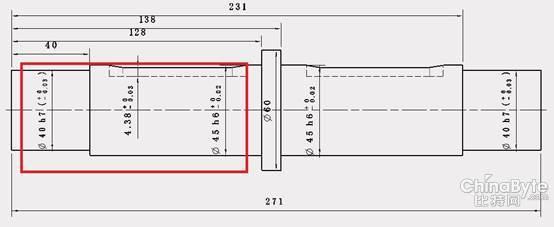
4在标注45后面输入%%p0.05(%%p会自动变成±号),然后点击确定。
5此时cad公差怎么标注就解决了。
6不同符号都有不同的文字替代,在文字输入时右键单击,选择符号就会出现。
cad公差标注方法2:cad公差怎么标注的第二种解决方法就是双击图形标注,打开标注的特性,可以选择相应的公差,这里小编选择极限公差,然后输入上下偏差。
此时cad极限公差就标注好了,两种cad公差标注方法都很简单。
 爱华网
爱华网